
Запуск консоли Java – это первый шаг для работы с этим языком программирования на вашем компьютере. Для этого необходимо установить Java Development Kit (JDK), который включает все нужные инструменты, включая Java Runtime Environment (JRE) и компилятор javac. Без этих компонентов вам не удастся писать или запускать Java-программы с консоли.
Для начала нужно убедиться, что у вас установлена последняя версия JDK. Вы можете скачать ее с официального сайта Oracle или использовать альтернативные сборки, такие как OpenJDK. После установки важно настроить переменную среды PATH, чтобы операционная система могла находить исполнимые файлы Java через командную строку.
После настройки JDK и переменных среды можно приступить к запуску команд в консоли. Для этого откройте командную строку (на Windows это будет CMD или PowerShell, на macOS и Linux – терминал) и выполните команду java -version. Если все настроено правильно, вы увидите информацию о версии установленной Java. Следующим шагом будет компиляция и запуск вашего первого Java-программы.
Таким образом, в процессе настройки важно учитывать несколько аспектов: правильная версия JDK, настройка переменных среды и проверка работы Java через консоль. После того как все этапы будут завершены, вы сможете комфортно работать с Java на вашем компьютере, а также запускать приложения прямо из командной строки.
Скачивание и установка JDK на Windows
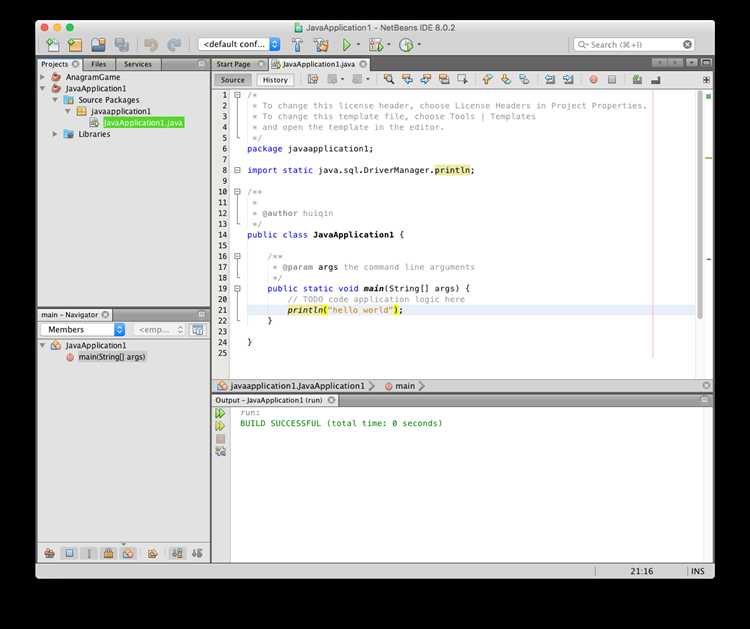
Для разработки на Java необходимо установить JDK (Java Development Kit), который включает в себя необходимые инструменты для компиляции и запуска Java-программ. Чтобы установить JDK на Windows, следуйте этим шагам:
Шаг 1: Скачивание JDK
Перейдите на официальную страницу загрузки JDK на сайте Oracle: https://www.oracle.com/java/technologies/javase-jdk11-downloads.html. Выберите последнюю стабильную версию JDK, подходящую для Windows, и скачайте установочный файл для вашей архитектуры (x64 или x32).
Шаг 2: Установка JDK
После скачивания запустите установочный файл и следуйте инструкциям мастера установки. В процессе установки выберите папку для размещения JDK (по умолчанию это C:\Program Files\Java). Обратите внимание на галочку «Set JAVA_HOME variable», которая автоматически добавит переменную окружения для JDK. Если вы предпочитаете вручную настраивать переменные, снимите эту галочку.
Шаг 3: Настройка переменной окружения JAVA_HOME
После завершения установки, чтобы корректно настроить JDK, добавьте переменную окружения JAVA_HOME, указывающую на каталог установки JDK. Для этого:
- Откройте меню «Пуск» и введите «Система» для перехода в раздел «Система» в «Панели управления».
- Нажмите на «Дополнительные параметры системы» и в окне «Свойства системы» выберите «Переменные среды».
- В разделе «Переменные среды» нажмите «Создать» в блоке «Переменные системы». Введите JAVA_HOME в поле «Имя переменной», а в поле «Значение переменной» укажите путь до каталога с установленным JDK (например, C:\Program Files\Java\jdk-17).
Шаг 4: Обновление переменной PATH
Чтобы Windows могла запускать Java из любой директории, добавьте в переменную окружения PATH путь к папке bin установленного JDK. Это делается аналогично настройке JAVA_HOME, но в разделе «Переменные среды» найдите переменную Path и добавьте в ее значение путь до bin (например, C:\Program Files\Java\jdk-17\bin).
Шаг 5: Проверка установки
Откройте командную строку (нажмите Win + R, введите cmd) и введите команду:
java -version
Если установка прошла успешно, вы увидите информацию о версии Java, например, java version «17.0.1».
Теперь ваш компьютер готов к разработке на Java! Убедитесь, что все переменные окружения настроены правильно, чтобы избежать проблем при компиляции и запуске программ.
Настройка переменных окружения для Java

Для корректной работы Java на компьютере необходимо настроить несколько переменных окружения. Это позволит системе находить инструменты Java и правильно их использовать.
Основные переменные окружения для Java:
- JAVA_HOME – путь к каталогу, в котором установлена Java.
- PATH – переменная, в которой содержится список каталогов для поиска исполняемых файлов.
- CLASSPATH – путь для поиска Java-классов и библиотек.
Настройка переменной JAVA_HOME:
1. Определите, где установлена Java. Например, это может быть папка «C:\Program Files\Java\jdk-17» для Windows или «/usr/lib/jvm/java-17-openjdk» для Linux.
2. Откройте настройки переменных окружения.
Для Windows: Правой кнопкой мыши по «Этот компьютер» → «Свойства» → «Дополнительные параметры системы» → «Переменные среды».
Для Linux: используйте команду nano ~/.bashrc или nano ~/.bash_profile в зависимости от вашей оболочки.
3. Добавьте новую переменную JAVA_HOME:
- Для Windows: Нажмите «Создать» в разделе «Переменные пользователя» и введите имя переменной «JAVA_HOME» и значение в виде пути к каталогу с JDK.
- Для Linux: добавьте строку
export JAVA_HOME=/path/to/javaв файл конфигурации оболочки.
Настройка переменной PATH:
Переменная PATH необходима для того, чтобы операционная система могла найти исполняемые файлы Java, такие как java и javac.
1. Для Windows добавьте путь к папке \bin в каталоге с установленной Java в переменную PATH.
Пример: C:\Program Files\Java\jdk-17\bin
2. Для Linux добавьте следующее в файл конфигурации оболочки:
export PATH=$JAVA_HOME/bin:$PATH
Настройка переменной CLASSPATH:
Переменная CLASSPATH используется для указания местоположения Java-классов и библиотек, которые не являются частью стандартной библиотеки. Обычно её настраивают только в случае, если требуется работать с внешними библиотеками.
1. Для Windows добавьте путь к каталогу с Java-библиотеками в переменную CLASSPATH.
Пример: .;C:\Program Files\Java\jdk-17\lib
2. Для Linux: добавьте строку export CLASSPATH=$JAVA_HOME/lib в файл конфигурации оболочки.
Проверка установки Java через командную строку
Для того чтобы убедиться, что Java установлена на вашем компьютере, необходимо использовать командную строку. В зависимости от операционной системы шаги будут немного различаться.
Для Windows:
- Откройте командную строку, нажав Win + R, затем введите cmd и нажмите Enter.
- Введите команду
java -versionи нажмите Enter. - Если Java установлена корректно, вы увидите информацию о версии установленной JDK. Например:
java version "17.0.2"Java(TM) SE Runtime Environment (build 17.0.2+8-39)Java HotSpot(TM) 64-Bit Server VM (build 17.0.2+8-39, mixed mode)- Если команда не распознается, возможно, Java не установлена или не добавлена в переменную среды PATH.
Для macOS:
- Откройте Терминал, используя поиск Spotlight или перейдите в Программы > Утилиты > Терминал.
- Введите команду
java -versionи нажмите Enter. - При корректной установке будет выведена информация о версии Java.
Для Linux:
- Откройте терминал. В большинстве дистрибутивов это можно сделать с помощью сочетания клавиш Ctrl + Alt + T.
- Введите команду
java -versionи нажмите Enter. - Если Java установлена, терминал выведет соответствующую информацию о версии. В противном случае будет предложено установить Java.
При отсутствии корректной установки или ошибке в командной строке проверьте, что переменная окружения PATH настроена правильно. Для этого:
- На Windows откройте свойства системы, перейдите в раздел Дополнительные параметры системы > Переменные среды.
- Убедитесь, что в переменной
Pathуказан путь к каталогу с Java. - На macOS и Linux проверьте, что в файле
.bash_profileили.bashrcприсутствует строка с указанием пути к Java.
Запуск первой Java программы в консоли
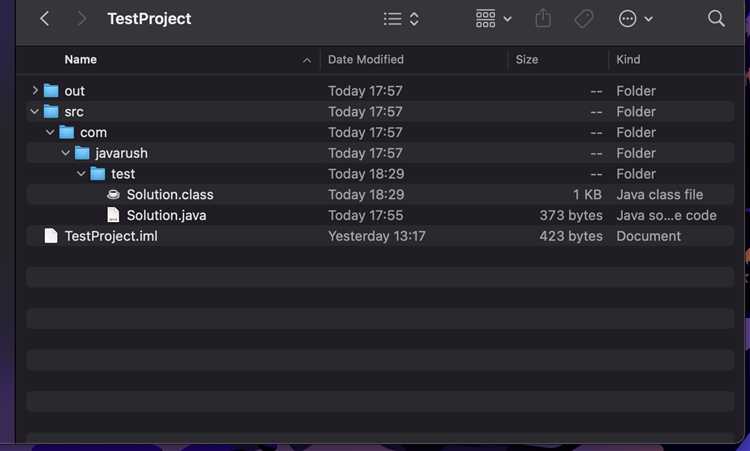
Для того чтобы запустить первую программу на Java, необходимо сначала убедиться, что на компьютере установлен JDK (Java Development Kit). Если он ещё не установлен, скачайте последнюю версию с официального сайта Oracle или используйте альтернативы, такие как OpenJDK.
После установки JDK нужно настроить переменную среды PATH. Это позволит запускать команду `java` и `javac` из любой директории. Для этого добавьте путь к каталогу `bin` из папки установки JDK в переменную PATH:
- На Windows: откройте «Свойства системы», затем «Переменные среды» и добавьте новый путь в переменную PATH.
- На Mac/Linux: откройте терминал и добавьте путь в файл `~/.bash_profile` или `~/.zshrc`, используя команду `export PATH=$PATH:/путь_к_jdk/bin`.
Теперь можно проверить правильность установки. Откройте консоль и введите команды:
java -version javac -version
Если система выведет информацию о версии Java, значит, установка прошла успешно.
Для написания программы создайте новый текстовый файл с расширением `.java`. Например, `HelloWorld.java` и откройте его в любом текстовом редакторе. Введите следующий код:
public class HelloWorld {
public static void main(String[] args) {
System.out.println("Привет, мир!");
}
}
Сохраните файл и откройте консоль в каталоге, где он находится. Для компиляции программы используйте команду:
javac HelloWorld.java
После этого будет создан файл `HelloWorld.class`, который можно запустить с помощью команды:
java HelloWorld
Если всё сделано правильно, на экране появится сообщение:
Привет, мир!
Важный момент: название файла должно точно совпадать с именем класса (в данном случае `HelloWorld`), иначе компиляция не будет успешной.
Установка JDK на macOS через Homebrew
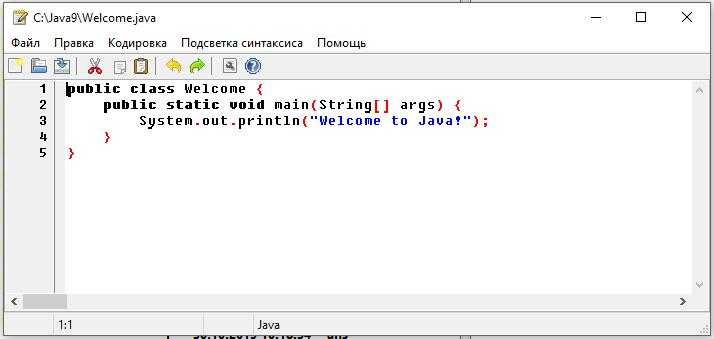
Для начала убедитесь, что у вас установлен Homebrew. Если он не установлен, выполните команду в терминале:
/bin/bash -c "$(curl -fsSL https://raw.githubusercontent.com/Homebrew/install/HEAD/install.sh)"
После установки Homebrew обновите его с помощью команды:
brew update
Теперь можно приступить к установке JDK. Для этого введите команду:
brew install openjdk
Homebrew автоматически установит последнюю версию OpenJDK. Чтобы убедиться, что установка прошла успешно, выполните:
java -version
Если версия отображается, значит JDK установлен. Следующий шаг – добавление JDK в переменные окружения. Откройте файл .zshrc или .bash_profile (в зависимости от вашей оболочки) в редакторе:
nano ~/.zshrc
Добавьте строку:
export PATH="/usr/local/opt/openjdk/bin:$PATH"
Для применения изменений перезапустите терминал или выполните:
source ~/.zshrc
Теперь JDK доступен для использования на вашей системе.
Как настроить консоль для работы с Java на Linux
Для работы с Java на Linux необходимо установить и настроить несколько компонентов. Вот последовательность действий:
1. Установите JDK. В большинстве дистрибутивов Linux Java можно установить через пакетный менеджер. Например, для Ubuntu или Debian выполните команду:
sudo apt update sudo apt install openjdk-11-jdk
Для других версий Java замените `openjdk-11-jdk` на нужную версию (например, `openjdk-8-jdk` или `openjdk-17-jdk`).
2. Проверьте установку JDK. Выполните команду:
java -version
Она должна вывести информацию о версии Java. Если версия не отображается, возможно, путь к Java не добавлен в переменную среды PATH.
3. Настройте переменные окружения. Откройте файл `.bashrc` или `.zshrc` в вашем домашнем каталоге с помощью текстового редактора. Например:
nano ~/.bashrc
Добавьте в конец файла строки:
export JAVA_HOME=/usr/lib/jvm/java-11-openjdk-amd64 export PATH=$JAVA_HOME/bin:$PATH
Для других версий Java путь будет отличаться (например, `java-8-openjdk-amd64`). Сохраните файл и примените изменения с помощью команды:
source ~/.bashrc
4. Проверьте настройки. Чтобы убедиться, что переменная JAVA_HOME настроена правильно, выполните команду:
echo $JAVA_HOME
Она должна вывести путь к установленной версии JDK. Также проверьте, что команда `java` работает, выполнив:
java -version
Теперь консоль готова для работы с Java. Вы можете компилировать и запускать Java-программы с помощью команд `javac` и `java` соответственно.
Решение распространенных проблем при запуске Java
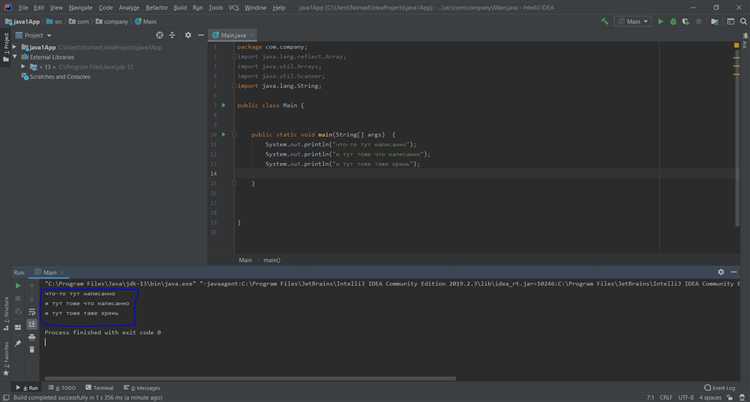
1. Ошибка «Java не найден»
Проверьте, что путь к установленной версии Java добавлен в переменную среды PATH. Это можно сделать, зайдя в «Система» > «Дополнительные параметры системы» > «Переменные среды» и убедившись, что в PATH присутствует путь к каталогу bin внутри директории установки JDK.
2. Ошибка «java не является внутренней или внешней командой»
Это также связано с отсутствием Java в PATH. Убедитесь, что переменная окружения PATH настроена корректно, добавив путь до директории bin JDK (например, C:\Program Files\Java\jdk-
3. Ошибка «Недопустимая версия Java»
Java может быть несовместима с некоторыми версиями операционных систем. Убедитесь, что версия JDK совместима с вашей ОС. В некоторых случаях нужно скачать версию Java, соответствующую архитектуре вашей системы (например, 32-бит или 64-бит).
4. Ошибка «Нет подходящей JRE для запуска»
Если при запуске программы Java не удается найти подходящую среду выполнения (JRE), убедитесь, что путь к JRE также добавлен в переменные среды. Иногда можно столкнуться с проблемой, если на компьютере установлены несколько версий JDK и JRE, и система пытается использовать неправильную версию.
5. Проблемы с правами доступа
Если при запуске консольного приложения появляется ошибка доступа, убедитесь, что у вас есть права на выполнение файлов в каталоге, где установлена Java, а также на запуск исполняемых файлов. В некоторых случаях потребуется запустить командную строку от имени администратора.
6. Ошибка «Недостаточно памяти для запуска»
Если при запуске консольного приложения или IDE появляется ошибка недостатка памяти, увеличьте доступное количество памяти Java, изменив параметры в файле конфигурации запуска. Например, можно увеличить размер выделяемой памяти с помощью параметров -Xmx и -Xms. Например, -Xmx2g для 2 ГБ памяти.
7. Проблемы с конфигурацией IDE
Если вы используете интегрированную среду разработки (IDE), убедитесь, что в настройках IDE указана правильная версия JDK и настроены пути для выполнения приложений. Некоторые IDE, такие как IntelliJ IDEA или Eclipse, требуют указания путей к JDK в их настройках.
8. Проблемы с конфликтом версий Java
Если на компьютере установлено несколько версий Java, они могут конфликтовать. Для устранения проблемы удалите старые версии или укажите одну версию в качестве основной, обновив переменные среды и настройки IDE.
Вопрос-ответ:
Как установить Java на компьютер, чтобы запустить консоль?
Для запуска консоли Java нужно сначала установить JDK (Java Development Kit). Скачайте его с официального сайта Oracle, выбрав подходящую версию для вашей операционной системы. После установки убедитесь, что Java корректно настроена в системных переменных, добавив путь к папке с установленной JDK в переменную PATH. Это позволит запускать Java из командной строки.
Как проверить, что Java правильно установлена на компьютере?
Чтобы убедиться, что Java установлена правильно, откройте командную строку (или терминал) и введите команду `java -version`. Если всё настроено верно, вы увидите информацию о версии Java, установленной на вашем устройстве. Если система не распознает команду, значит Java либо не установлена, либо не настроена должным образом.
Как запустить программу на Java через консоль?
Для запуска программы на Java через консоль выполните несколько шагов. Во-первых, создайте файл с расширением `.java` в текстовом редакторе, например, с именем `HelloWorld.java`. Напишите в нём код программы. Затем откройте командную строку и перейдите в директорию с этим файлом с помощью команды `cd`. Для компиляции программы используйте команду `javac HelloWorld.java`, а для её запуска — `java HelloWorld`.
Что делать, если при попытке запустить Java программу появляется ошибка?
Ошибки при запуске программы на Java могут быть связаны с несколькими проблемами. В первую очередь, проверьте, правильно ли установлен JDK и настроены ли системные переменные. Также убедитесь, что вы находитесь в правильной директории, где хранится ваш `.java` файл. Если ошибка сохраняется, внимательно прочитайте текст ошибки, чтобы понять, где именно возникла проблема. Часто это может быть синтаксическая ошибка в коде или неправильное имя класса.
Как изменить настройки Java, если консоль не запускает программу?
Если программа не запускается через консоль, сначала убедитесь, что вы используете правильную версию Java. Иногда проблемы могут возникать из-за неправильных настроек в системных переменных. Проверьте, что путь к папке с JDK добавлен в переменную PATH. Если проблема не решается, попробуйте переустановить Java или обновить её до последней версии. Если ошибка связана с компиляцией или кодом, внимательно проверьте файл на наличие синтаксических ошибок.
Как запустить консоль Java на моем компьютере?
Для того чтобы запустить консоль Java, нужно выполнить несколько шагов. Во-первых, убедитесь, что у вас установлен Java Development Kit (JDK). Если JDK еще не установлен, скачайте его с официального сайта Oracle. После установки JDK откройте командную строку (или терминал, если вы используете macOS или Linux). Введите команду `java -version`, чтобы проверить, установлен ли Java правильно. Если установка прошла успешно, вы увидите информацию о версии Java. Затем вы можете компилировать и запускать Java-программы, используя команду `javac` для компиляции и `java` для запуска.
Как настроить переменные среды для работы с Java на Windows?
Чтобы настроить переменные среды для Java на Windows, нужно выполнить следующие действия. Сначала установите JDK, если вы этого еще не сделали. Затем откройте панель управления и выберите «Система». Перейдите в раздел «Дополнительные параметры системы» и нажмите «Переменные среды». В разделе «Системные переменные» нажмите «Создать» и добавьте новую переменную с именем `JAVA_HOME`, указав путь к папке с установленным JDK. Например, `C:\Program Files\Java\jdk-17`. После этого найдите переменную `Path` и добавьте в нее путь к папке `bin` внутри вашего JDK, например, `C:\Program Files\Java\jdk-17\bin`. После этого сохраните изменения, перезапустите командную строку и проверьте, что все настроено правильно, введя команду `java -version`.






